Di era digital yang serba cepat ini, memindahkan foto dan video antar perangkat bukan hanya kebutuhan tetapi juga tantangan, terutama antara dua ekosistem yang berbeda seperti Android dan Macbook (Apple). Namun, dengan alat yang tepat dan pemahaman yang benar tentang prosesnya, transfer data ini bisa dilakukan dengan mudah dan efisien.
Dalam panduan ini, kita akan menjelajahi dua metode utama untuk memindahkan filemu dari Android ke MacBook—melalui kabel USB dengan menggunakan aplikasi Android File Transfer dan secara nirkabel, memanfaatkan aplikasi modern yang memudahkan sinkronisasi antar perangkat.
Transfer File Menggunakan Kabel USB dan Aplikasi Android File Transfer
Langkah 1: Persyaratan dan Instalasi
Sebelum memulai, langkah pertama yang harus kamu lakukan adalah mengunduh dan menginstal aplikasi Android File Transfer pada MacBookmu. Ini adalah langkah krusial karena aplikasi ini dirancang untuk mengatasi isu kompatibilitas antara Android dan macOS.
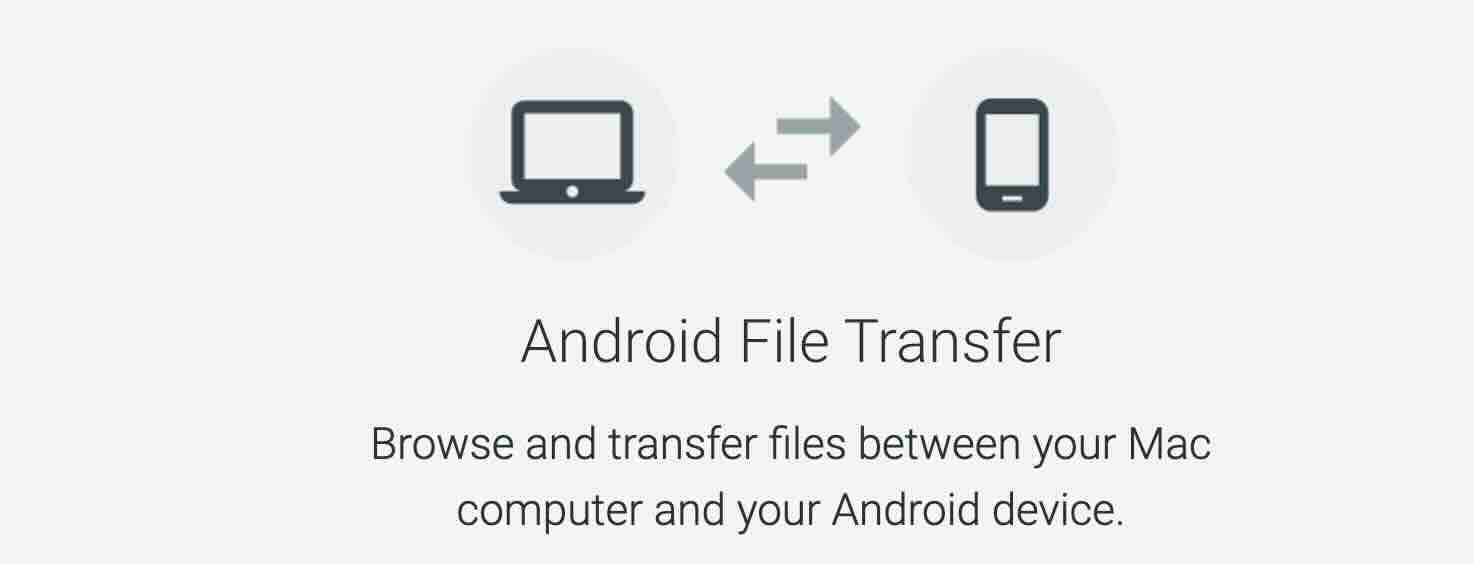
Kamu dapat mengunduhnya secara gratis dari situs web Android File Transfer. Aplikasi ini memungkinkan transfer hingga 4 GB per file, yang sangat cocok untuk video beresolusi tinggi atau album foto besar.
Langkah 2: Menghubungkan dan Mengimpor
Setelah aplikasi terinstal, hubungkan perangkat Androidmu ke MacBook menggunakan kabel USB. Buka aplikasi Android File Transfer, dan jendela browser file akan muncul, menampilkan isi dari perangkat Androidmu.
Dari sini, kamu bisa menavigasi ke folder di mana foto dan video disimpan, biasanya di bawah “DCIM”, “Camera”, atau folder “Pictures”. Pilih file yang ingin kamu pindahkan, lalu seret dan lepaskan ke folder yang diinginkan di MacBookmu. Proses ini memastikan transfer yang cepat dan efisien tanpa risiko kehilangan data.
Langkah pertama ini tentu sangatlah mudah, tapi perlu diperhatikan bahwa kamu harus mengizinkan HP Android terhubung dan memberikan hak akses kepada macbook agar data dapat terbaca dan dipindahkan.
2. Transfer File Secara Nirkabel
Langkah 1: Pilih Aplikasi atau Layanan
Dalam metode ini, kamu bisa menggunakan aplikasi seperti AirDroid atau Snapdrop, atau layanan berbasis cloud seperti Google Photos. Pilih metode yang paling sesuai dengan kebutuhanmu berdasarkan jumlah file yang perlu ditransfer dan preferensi pribadi.
AirDroid, misalnya, memungkinkan transfer file secara langsung antar perangkat melalui Wi-Fi, sedangkan Snapdrop adalah solusi berbasis browser yang tidak memerlukan instalasi apa pun.
Langkah 2: Setup dan Transfer
Untuk AirDroid, misalnya, kamu perlu mengunduh aplikasi pada kedua perangkat dan membuat akun. Setelah setup selesai, kamu dapat terhubung ke perangkat Androidmu dari browser di MacBook atau menggunakan aplikasi desktop AirDroid.
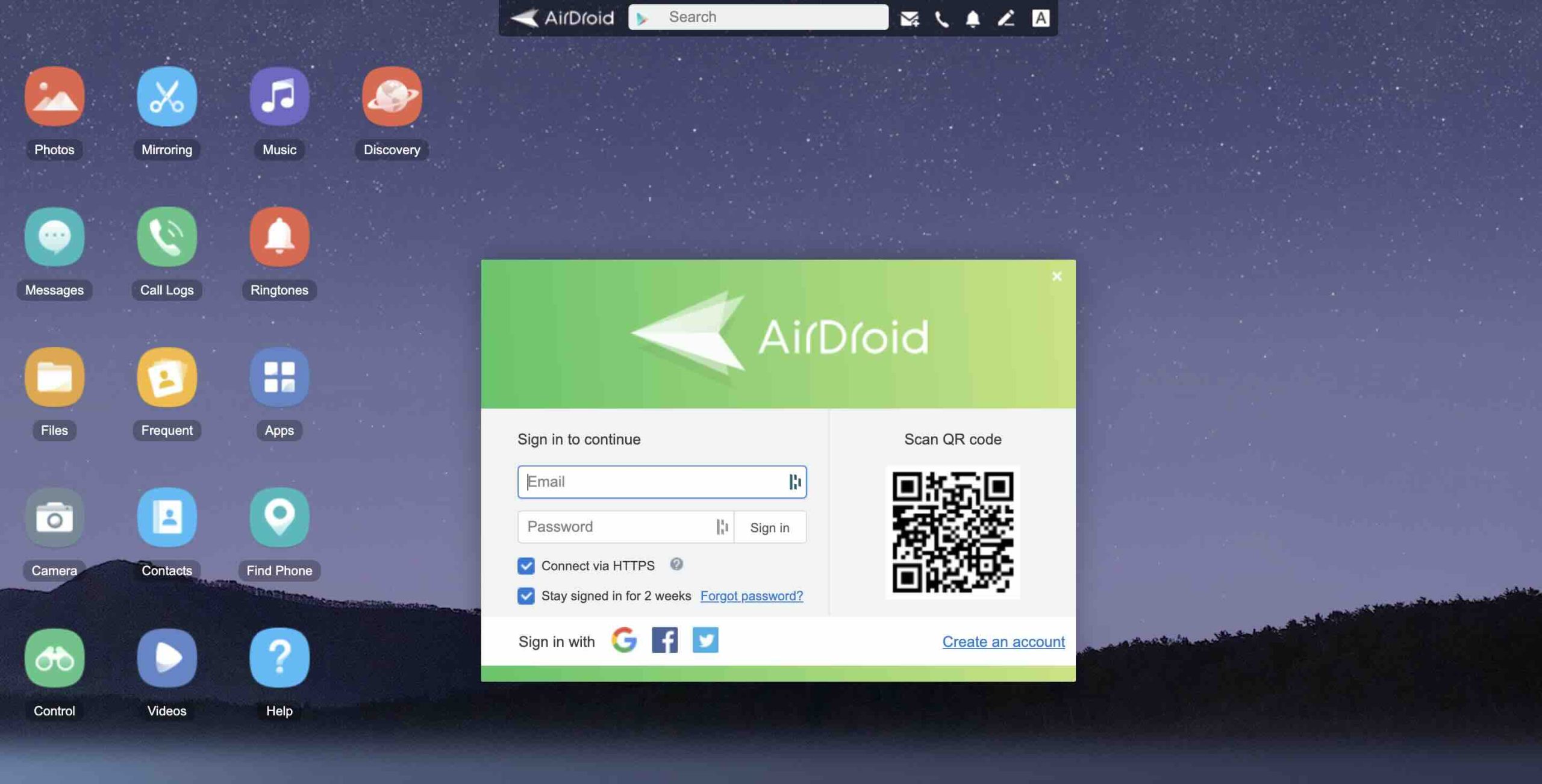
Kamu kemudian dapat dengan mudah menavigasi file di Androidmu dan melakukan transfer secara langsung ke MacBookmu melalui Wi-Fi.
Tips Tambahan untuk Memindahkan Foto dan Video dari Android ke MacBook
Untuk mengoptimalkan pemindahan data dari Android ke Macbook memang tidak bisa dibilang mudah, perlu pengetahuan khusus untuk dapat melakukannya, dengan pembahasan ini kamu pasti sudah menentukan pilihan menggunakan cara 1 atau 2.
Dan tentunya kedua cara tersebut bisa dioptimalkan dengan mengikuti beberapa tips berikut ini:
1.Menggunakan Layanan Cloud Storage
Mengoptimalkan penggunaan layanan penyimpanan cloud seperti Google Drive, Dropbox, atau iCloud dapat memberikan kemudahan dan keamanan dalam memindahkan foto dan video.
Dengan mengunggah file ke salah satu layanan ini dari Androidmu, kamu tidak hanya menyediakan cadangan aman terhadap kehilangan data yang tidak terduga tetapi juga memungkinkan akses yang mudah dan cepat dari MacBookmu, tidak peduli di mana kamu berada.
Sinkronisasi file antar perangkat ini juga memfasilitasi kolaborasi online, memungkinkan kamu berbagi materi dengan mudah dengan teman atau kolega, tanpa perlu transfer hardware yang merepotkan.
2. Kompres File
Di era digital saat ini, mengelola bandwidth dan waktu transfer adalah kunci untuk efisiensi. Dengan mengkompresi foto dan video sebelum memulai proses transfer, kamu bisa mengurangi waktu yang diperlukan untuk mengirim file dari Android ke MacBook.
Penggunaan alat kompresi file bisa secara signifikan mengurangi ukuran data, memungkinkan transfer yang lebih cepat melalui jaringan yang mungkin memiliki pembatasan kecepatan atau kuota data.
Teknik ini sangat bermanfaat ketika kamu menghadapi koneksi internet yang lambat atau ketika mengirim sejumlah besar data, memastikan bahwa transfermu efisien tanpa mengorbankan kualitas konten.
3. Menata File
Efisiensi dalam pengelolaan file tidak hanya menghemat waktu tetapi juga mengurangi kebingungan saat kamu mencari file tertentu di MacBookmu. Sebelum transfer, mengambil waktu ekstra untuk menata foto dan video dalam folder yang terorganisir dengan baik di Androidmu bisa sangat membantu.
Misalnya, kamu bisa membuat folder berlabel dengan tanggal, acara, atau jenis konten, yang memudahkan identifikasi dan akses cepat setelah file berada di MacBook. Pendekatan ini tidak hanya membuat navigasi lebih intuitif tetapi juga mempersiapkan kamu untuk proses pengeditan atau pengarsipan yang mungkin diperlukan di masa mendatang.
Dengan menerapkan tips ini, kamu tidak hanya memperkaya proses transfermu dengan keefisienan tetapi juga menikmati keamanan dan kenyamanan yang lebih tinggi dalam mengelola foto dan video antara perangkat Android dan MacBookmu.
Implementasi strategi ini akan memungkinkan kamu untuk memanfaatkan teknologi terkini dalam memenuhi kebutuhan transfer data digitalmu dengan sukses.
Kesimpulan
Memindahkan foto dan video dari Android ke MacBook dapat dilakukan dengan lancar menggunakan metode kabel atau nirkabel. Kedua metode ini menawarkan solusi yang mudah dan efektif untuk memindahkan filemu tanpa kehilangan data atau menghadapi prosedur rumit.
Ingatlah untuk selalu memastikan aplikasi yang kamu gunakan up-to-date dan periksa kompatibilitas perangkat sebelum memulai proses transfer. Dengan mengikuti panduan ini, kamu akan dapat menikmati foto dan videomu di semua perangkat dengan minimal usaha. Cobalah hari ini dan lihat betapa mudahnya proses ini!

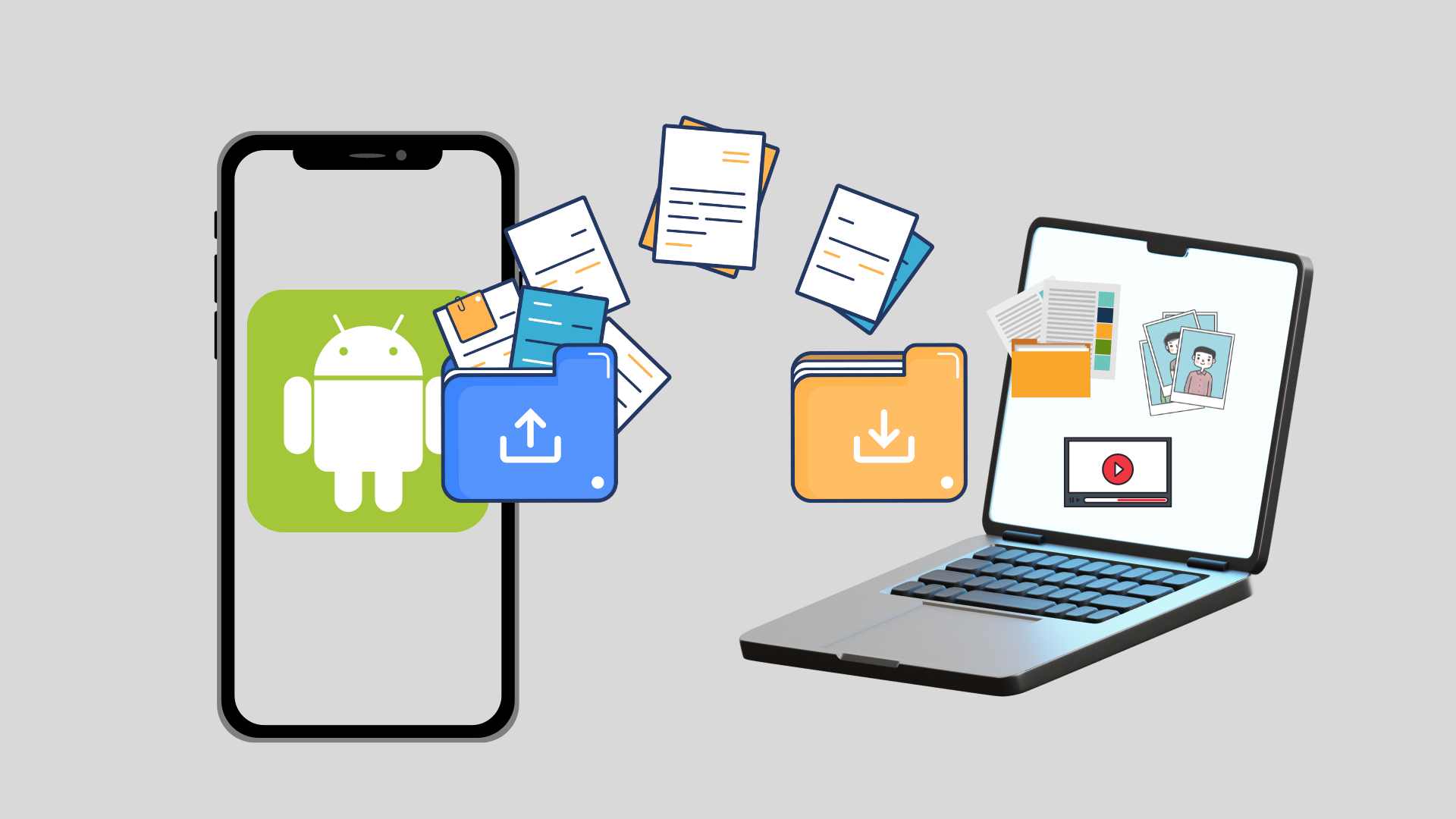








Leave a Comment